La gestion d'une bibliothèque d'images en croissance peut rapidement devenir écrasante. Avec les bonnes techniques de filtrage dans Lightroom, tu peux catégoriser tes photos de manière ciblée et rétablir la clarté. Ce guide te montre comment organiser efficacement tes images à l'aide de différentes options de filtrage, d'évaluations, de marquages et d'attributions de couleurs.
Principales conclusions
- Lightroom te propose plusieurs façons d'évaluer et de marquer tes images.
- L'utilisation d'étoiles pour évaluer tes images permet d'identifier rapidement les favoris.
- Les marquages de couleur peuvent être utilisés en complément des évaluations pour différencier ta sélection d'images.
- Sois attentif aux paramètres de filtrage actifs, car ceux-ci influencent le nombre d'images affichées.
L'art de la catégorisation
Pour organiser efficacement des images dans Lightroom, plusieurs méthodes sont à ta disposition. Commençons par la méthode la plus simple, l'attribution d'évaluations.
Évaluer les images
Dans la partie supérieure de ton interface Lightroom, tu peux attribuer des évaluations avec des étoiles. Tu as la possibilité d'attribuer de une à cinq étoiles, ce qui est similaire au système de notation scolaire.
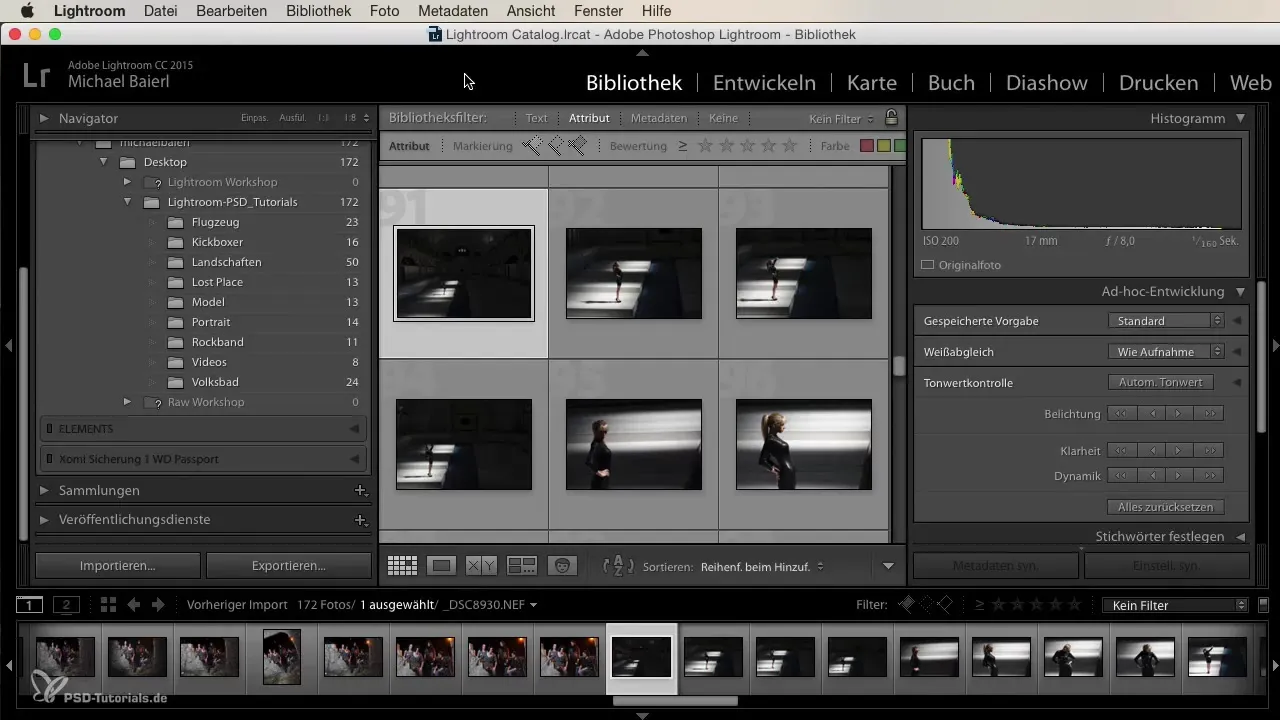
Commence par sélectionner une image et clique sur les étoiles pour attribuer ta note. Une étoile correspond à la note la plus basse et cinq étoiles à la meilleure évaluation. Personnellement, j'utilise uniquement ces valeurs extrêmes, car une image est soit bonne, soit mauvaise. Tout ce qui se trouve entre les deux est souvent inutile.
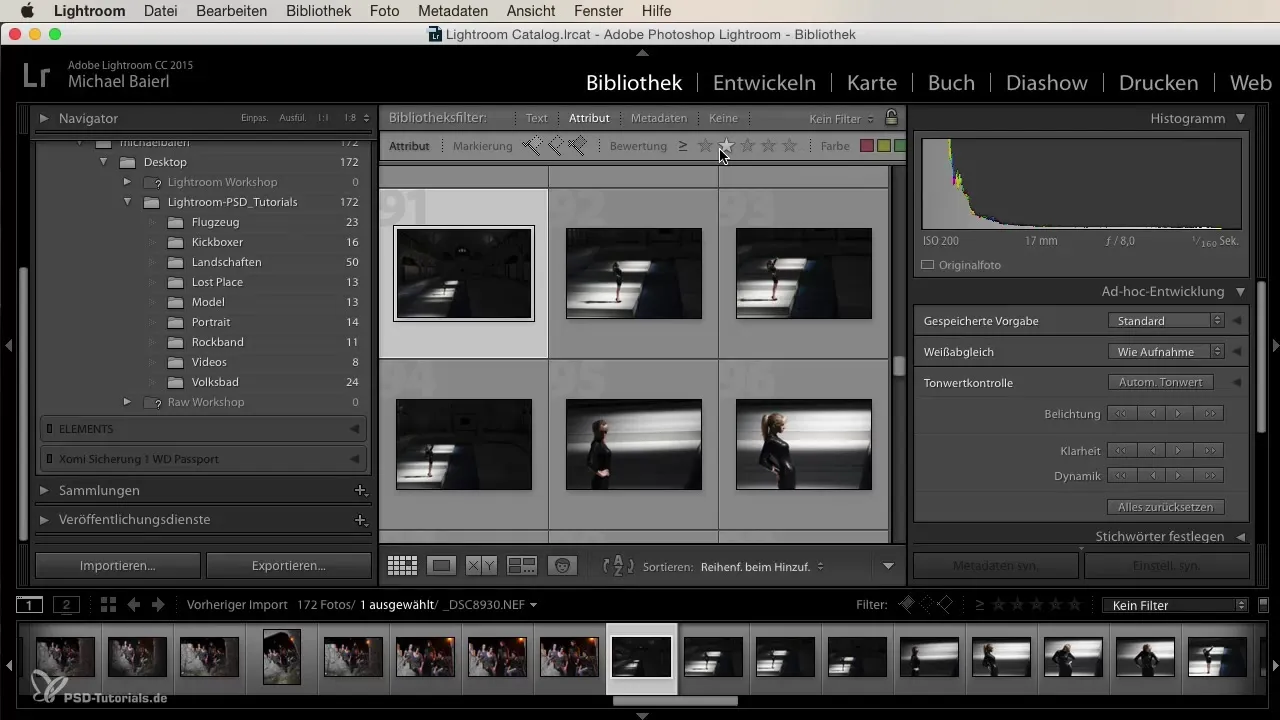
Il est également possible de synchroniser ces évaluations à l'aide du clavier. Par exemple, si tu appuies sur "1", l'image reçoit immédiatement une étoile. De cette manière, tu peux naviguer rapidement dans ta sélection d'images et attribuer les évaluations plus efficacement.
Ajouter des marquages de couleur
En plus des évaluations, tu peux également utiliser des marquages de couleur pour créer différentes catégories d'images. Sous l'aperçu, tu trouves une série de couleurs que tu peux attribuer à tes images.
Les couleurs sont clairement réparties et chacune d'entre elles peut avoir une signification particulière pour toi – par exemple, le rouge pourrait désigner les images que tu souhaites éliminer, tandis que le vert pourrait représenter les favoris. Utilise ce code couleur selon tes besoins spécifiques. C'est à toi de décider si tu préfères travailler avec des couleurs ou uniquement avec des étoiles.
Utiliser les paramètres de filtrage
Une fois que tu as attribué des évaluations et des marquages de couleur, il est temps d'utiliser ces paramètres dans le filtre. Tu peux activer le filtre pour afficher uniquement les images qui ont une évaluation spécifique.
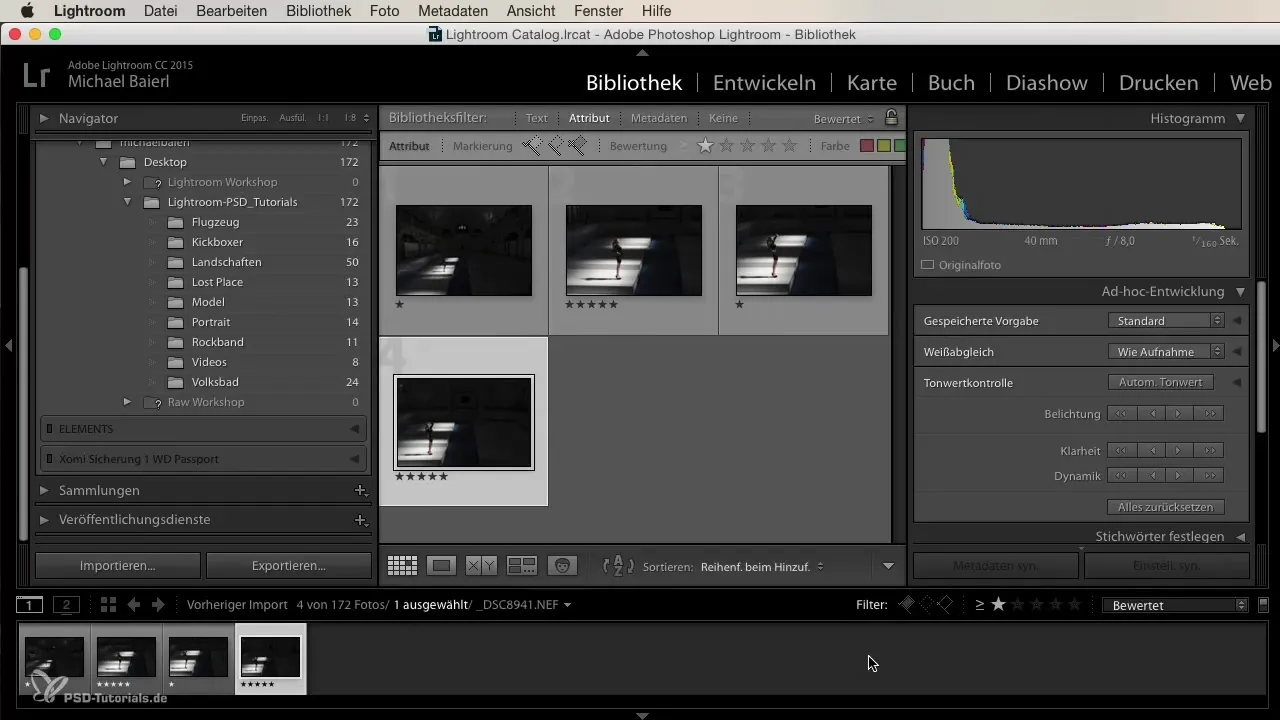
Si tu souhaites voir uniquement les images à cinq étoiles, clique sur les cinq étoiles dans le filtre. Tu verras immédiatement uniquement les meilleures prises de vue, tandis que toutes les autres images seront masquées. Sois cependant conscient que des filtres actifs peuvent parfois te faire perdre la vue d'ensemble de ta bibliothèque entière.
Si tu souhaites ramener toutes les images, désactive le filtre, ce qui te redonnera immédiatement la vue d'origine.
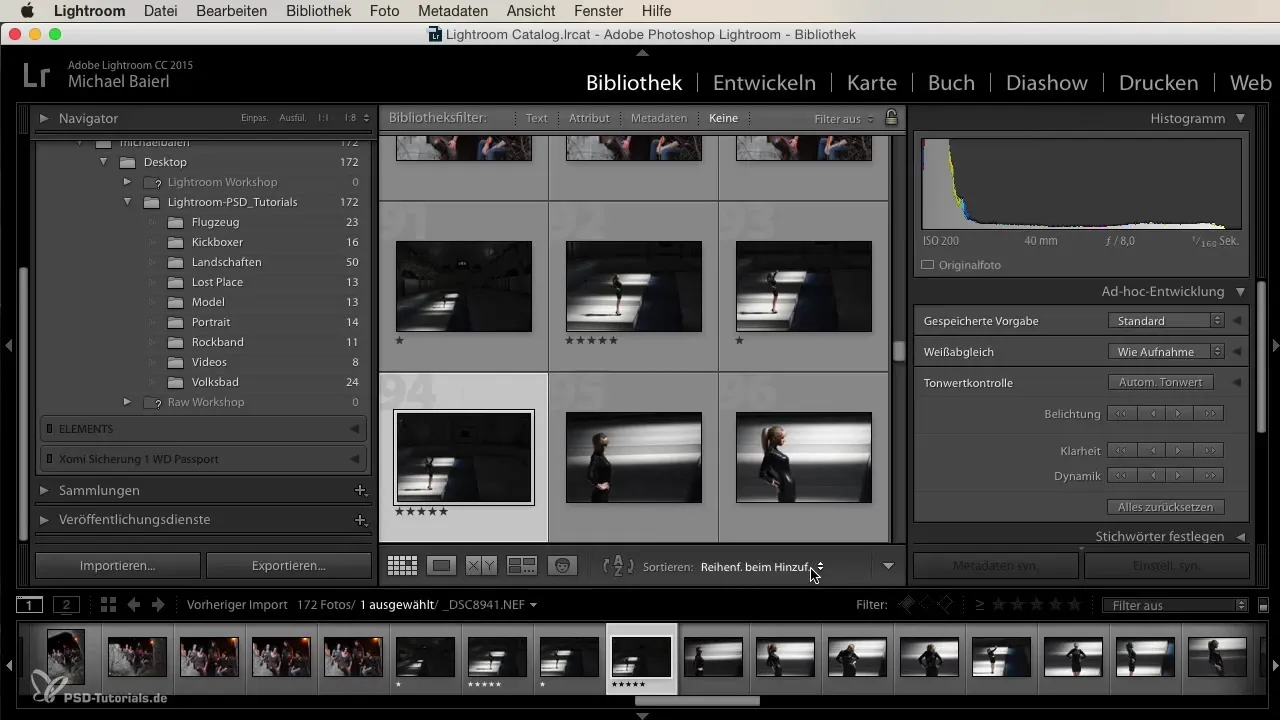
Autres possibilités de filtrage
En plus des évaluations et des marquages de couleur, tu peux également utiliser d'autres options de filtrage dans Lightroom. Filtre par modèle d'appareil photo ou par date pour travailler de manière plus ciblée.
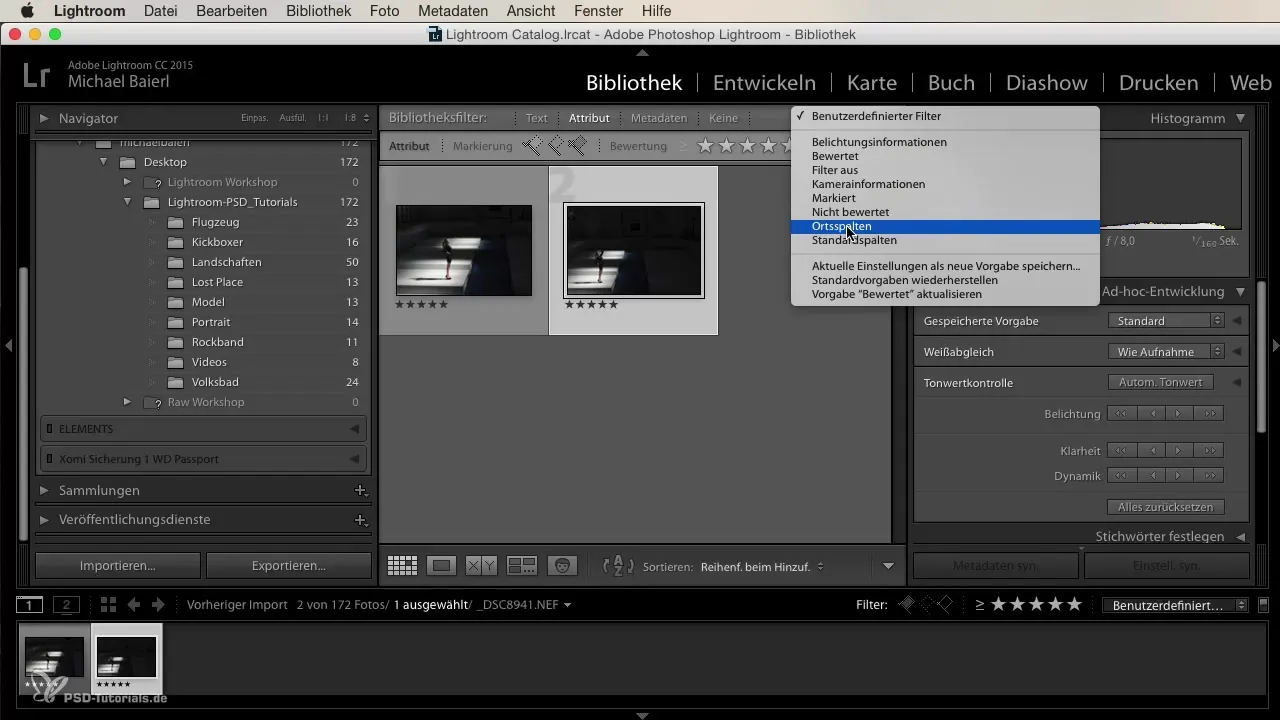
Si tu as utilisé plusieurs appareils photo, cette fonctionnalité t'aide à distinguer et analyser les différents modèles. Ainsi, tu peux voir quel appareil photo a donné les meilleurs résultats.
Résumé
La catégorisation de tes images dans Lightroom peut être considérablement simplifiée grâce à l'utilisation d'évaluations, de marquages de couleur et de filtres spécifiques. En utilisant ces outils de manière stratégique, tu peux non seulement garder une vue d'ensemble de tes images, mais également accéder rapidement à tes favoris.
Questions fréquemment posées
Comment puis-je évaluer des images dans Lightroom?Sélectionne une image et clique sur les étoiles pour attribuer une évaluation de une à cinq.
Puis-je utiliser des marquages de couleur dans Lightroom?Oui, tu peux ajouter des marquages de couleur pour classer tes images selon des critères individuels.
Que se passe-t-il si j'active le filtre dans Lightroom?Le filtre n'affiche que les images correspondant à l'évaluation ou au critère choisi.
Comment puis-je réafficher toutes les images après avoir appliqué un filtre?Tu dois désactiver le filtre actif pour ramener toutes les images.
Comment puis-je filtrer par modèle d'appareil photo?Utilise les options de filtrage dans Lightroom pour filtrer par modèle d'appareil photo ou par d'autres critères.


